Importare il modello di intelligenza artificiale in AI Builder
Puoi importare il tuo modello AI Builder in modo che possa funzionare come qualsiasi modello personalizzato AI Builder. Puoi usare il modello in Microsoft Power Platform usando Power Automate, oppure puoi creare app con Power Apps.
Quando usi il modello, a volte viene indicato come endpoint modello, che consente la comunicazione. Quando utilizzi il modello, si applicano delle limitazioni. Tali limitazioni vengono descritte più avanti in questo articolo.
Al di fuori di AI Builder, puoi creare il tuo modello usando la piattaforma Azure Machine Learning. Per utilizzare il modello in AI Builder, deve soddisfare determinati requisiti:
Il modello contiene una definizione API che aderisce alla specifica OpenAPI (nota anche come Swagger).
Hai registrato il tuo modello in AI Builder utilizzando un pacchetto Python.
Il primo passo per importare il tuo modello in AI Builder è registrarlo. Segui la procedura nell'esercitazione Importa il tuo modello (su GitHub).
Dopo aver registrato il modello, lo vedrai nell'elenco di modelli di AI Builder. Nella pagina dei dettagli del modello, Origine modello sarà Importato per dimostrare che il modello esterno è registrato in AI Builder utilizzando il tuo endpoint modello importato.
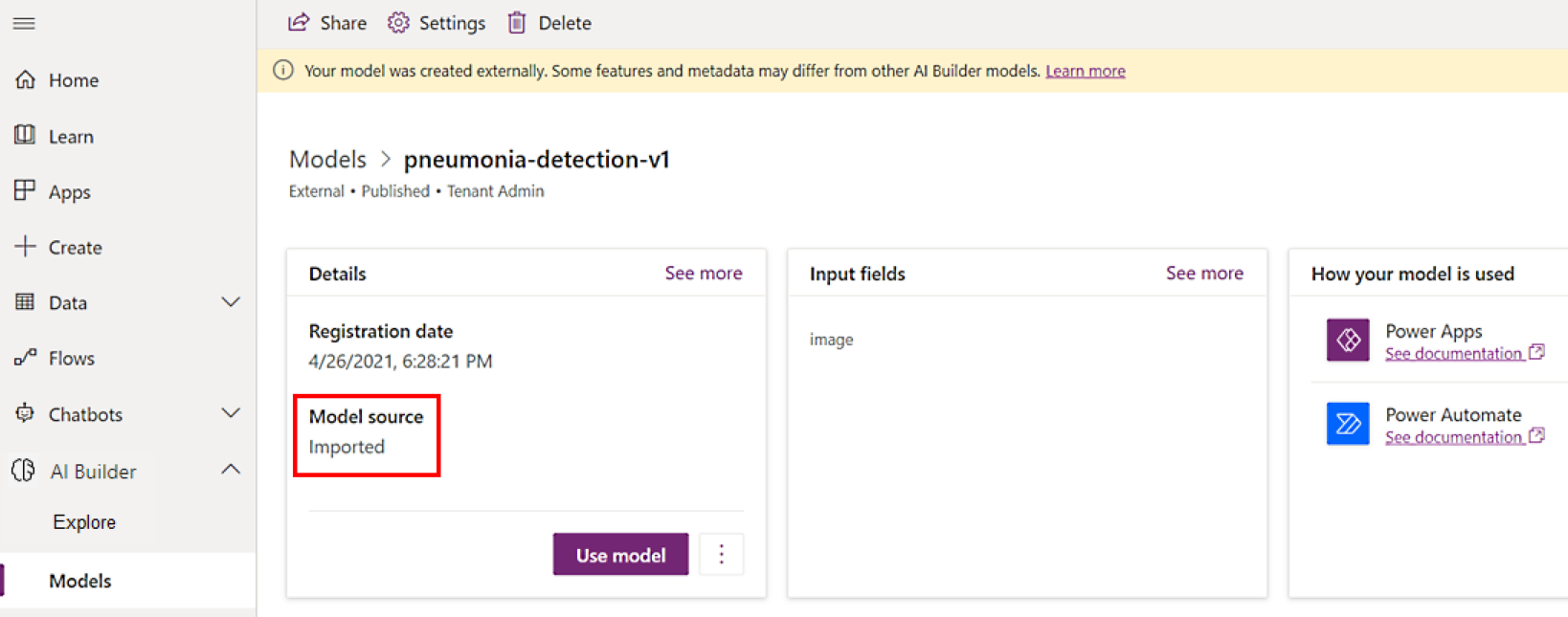
L'unico meccanismo di autenticazione supportato è rappresentato dalle chiavi API che usano Azure Machine Learning.
È supportato solo Swagger 2.0.
La dimensione di batch massima consentita è 500 righe.
La latenza/il timeout massimo consentito è 20 secondi.
I tipi di dati OpenAPI supportati sono:
- Intero
- Numero
- Boolean
- String
Se il modello acquisisce un'immagine come input in Base64, può essere utilizzato solo per previsione in tempo reale, per l'utilizzo in Power Automate o Microsoft Power Fx. La previsione batch non è supportata.
- Il nome del campo deve terminare con immagine (senza distinzione tra maiuscole e minuscole).
- Il tipo di dati deve essere Stringa.
Ora sei pronto per utilizzare il tuo modello in AI Builder. Puoi eseguire attività di gestione del ciclo di vita dell'applicazione come esportare il modello utilizzando una soluzione, importare il modello nell'ambiente di destinazione e aggiornare il modello negli ambienti di origine o di destinazione.